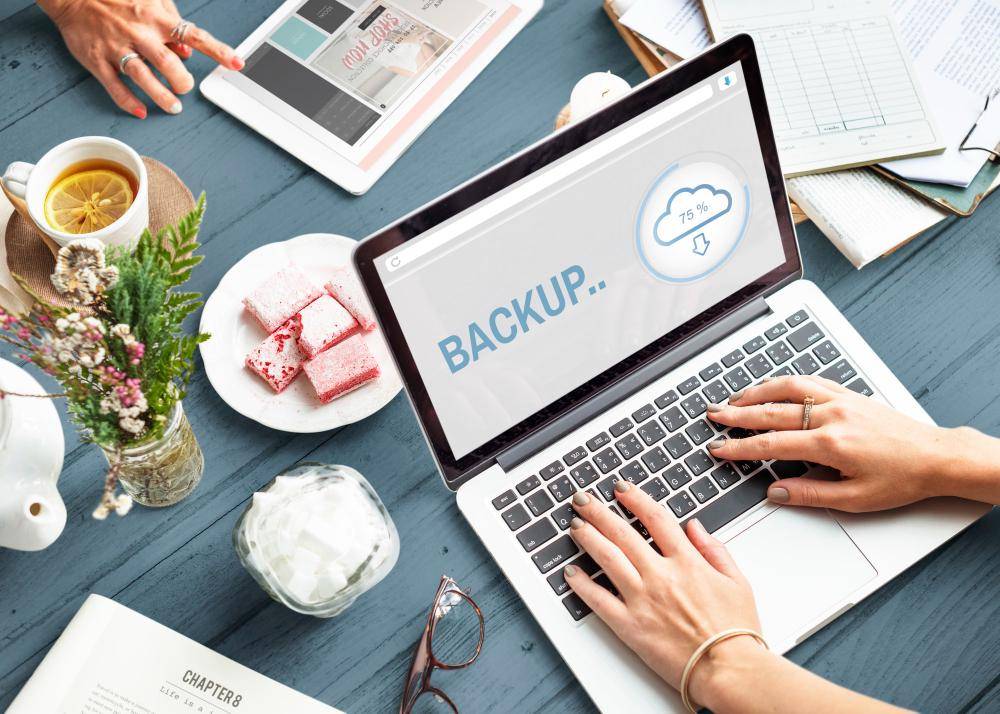Google Drive banyak dipakai pengguna PC (personal computer) sebagai tempat penyimpanan selain di memori internal. Banyak alasan pemilihan Google Drive sebagai memori eksternal. Kapasitas memori besar, akses fleksibel dimanapun serta kapanpun, dan memungkinkan banyak pengguna melakukan pengeditan dan berbagi data secara real time.
Google Drive kerap diakses melalui aplikasi peramban. Tapi ternyata ada cara yang lebih praktis terutama bagi kamu yang kerap menggunakan aplikasi satu ini. Kamu bisa menampilkan Google Drive pada bagian file explorer. Penasaran bagaimana caranya? Berikut cara menambahkan Google Drive di file explorer. Selain itu, ada informasi fitur terbaru Google Drive, lho!